Chkdsk هنگام راه اندازی ظاهر می شود و در صورت تمایل می توانید آن را غیرفعال کنید. فقط این مراحل را دنبال کنید: روش 1 روی دکمه Start با استفاده از Command Prompt 
 کلیک کنید.
کلیک کنید. 
 روی دکمه “Run” کلیک کنید.
روی دکمه “Run” کلیک کنید. 
 cmd را تایپ کنید.
cmd را تایپ کنید. 
 دستور “chkntfs / xc:” را در خط فرمان تایپ کنید. به این ترتیب هر بار که کامپیوتر خود را راه اندازی می کنید آن را نخواهید دید. روش 2 بوت را تغییر دهید Run
دستور “chkntfs / xc:” را در خط فرمان تایپ کنید. به این ترتیب هر بار که کامپیوتر خود را راه اندازی می کنید آن را نخواهید دید. روش 2 بوت را تغییر دهید Run 
 روی Run کلیک کنید و regedit را تایپ کنید.
روی Run کلیک کنید و regedit را تایپ کنید. 
 به آدرس زیر بروید: HKEY_LOCAL_MACHINE SYSTEM CurrentControlSet Control Session Manager
به آدرس زیر بروید: HKEY_LOCAL_MACHINE SYSTEM CurrentControlSet Control Session Manager 
 در کادر Boot Execute، گزینه autocheck autochk را انتخاب کنید.
در کادر Boot Execute، گزینه autocheck autochk را انتخاب کنید. 
 برای خروج از رجیستری روی Exit کلیک کنید.
برای خروج از رجیستری روی Exit کلیک کنید. 
 کامپیوتر خود را مجددا راه اندازی کنید منبع: خوی وب
کامپیوتر خود را مجددا راه اندازی کنید منبع: خوی وب
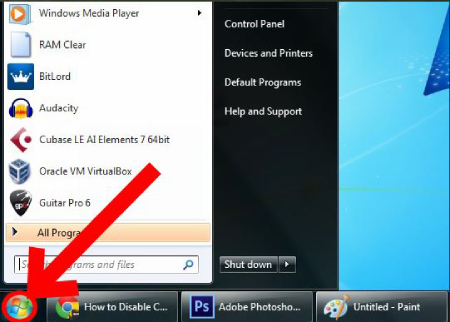
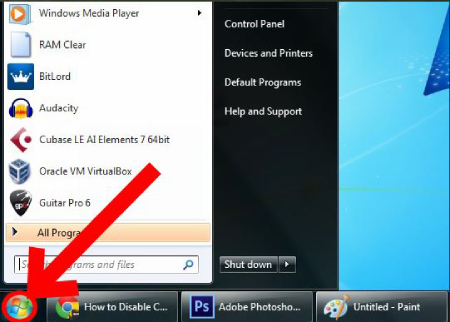 کلیک کنید.
کلیک کنید. 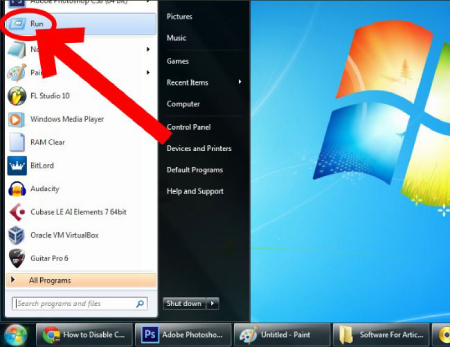
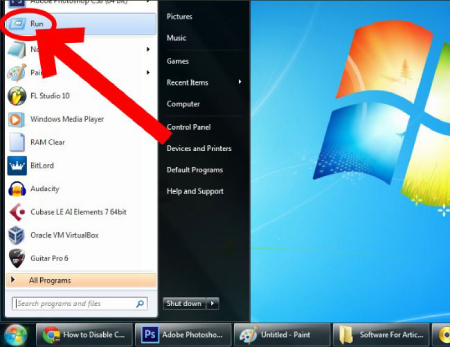 روی دکمه “Run” کلیک کنید.
روی دکمه “Run” کلیک کنید. 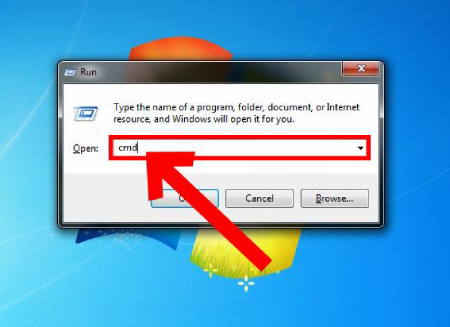
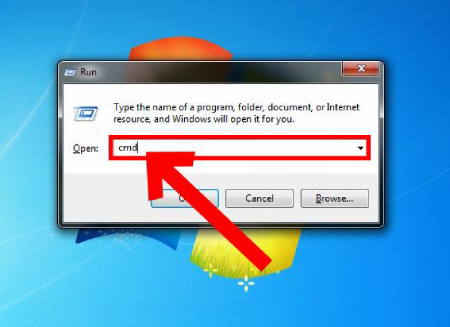 cmd را تایپ کنید.
cmd را تایپ کنید. 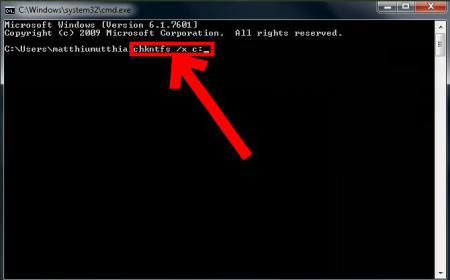
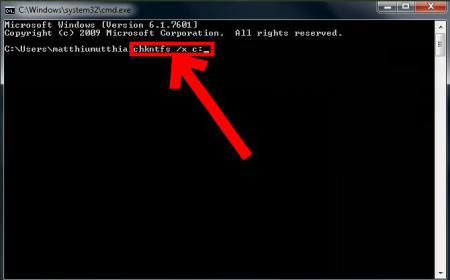 دستور “chkntfs / xc:” را در خط فرمان تایپ کنید. به این ترتیب هر بار که کامپیوتر خود را راه اندازی می کنید آن را نخواهید دید. روش 2 بوت را تغییر دهید Run
دستور “chkntfs / xc:” را در خط فرمان تایپ کنید. به این ترتیب هر بار که کامپیوتر خود را راه اندازی می کنید آن را نخواهید دید. روش 2 بوت را تغییر دهید Run 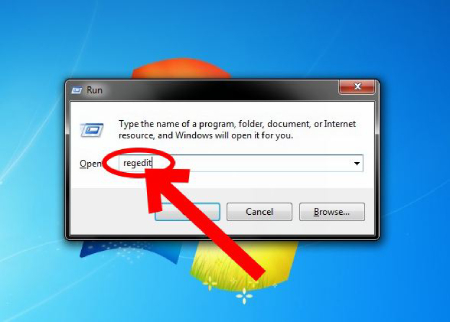
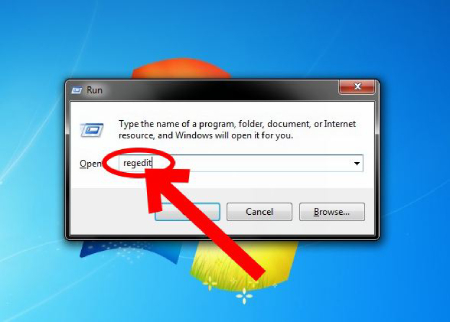 روی Run کلیک کنید و regedit را تایپ کنید.
روی Run کلیک کنید و regedit را تایپ کنید. 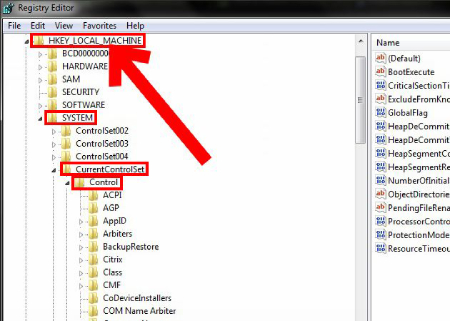
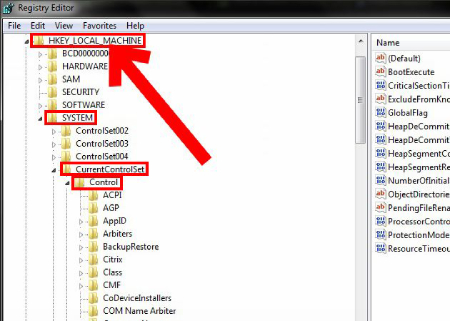 به آدرس زیر بروید: HKEY_LOCAL_MACHINE SYSTEM CurrentControlSet Control Session Manager
به آدرس زیر بروید: HKEY_LOCAL_MACHINE SYSTEM CurrentControlSet Control Session Manager 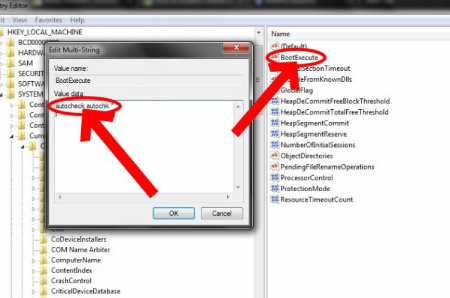
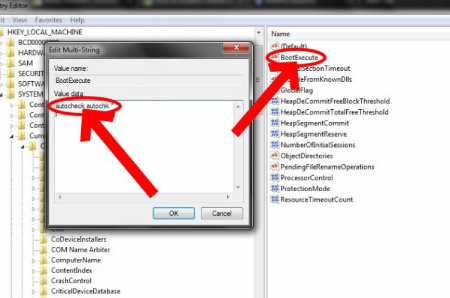 در کادر Boot Execute، گزینه autocheck autochk را انتخاب کنید.
در کادر Boot Execute، گزینه autocheck autochk را انتخاب کنید. 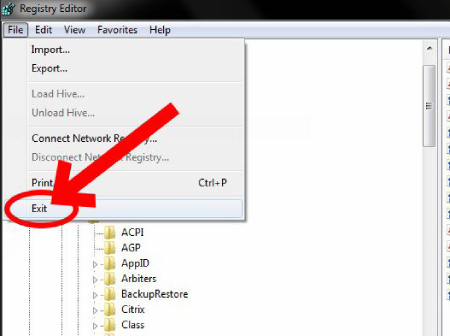
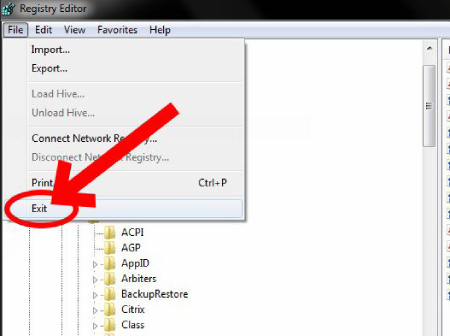 برای خروج از رجیستری روی Exit کلیک کنید.
برای خروج از رجیستری روی Exit کلیک کنید. 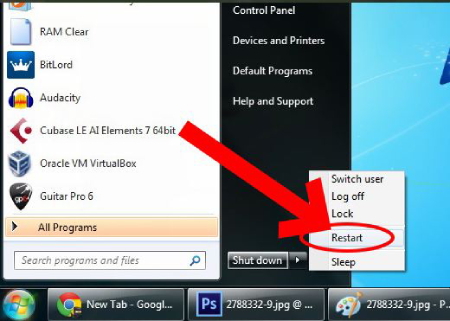
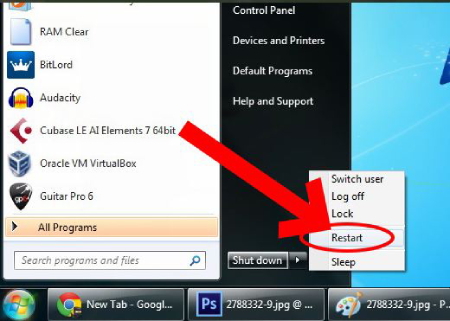 کامپیوتر خود را مجددا راه اندازی کنید منبع: خوی وب
کامپیوتر خود را مجددا راه اندازی کنید منبع: خوی وب








